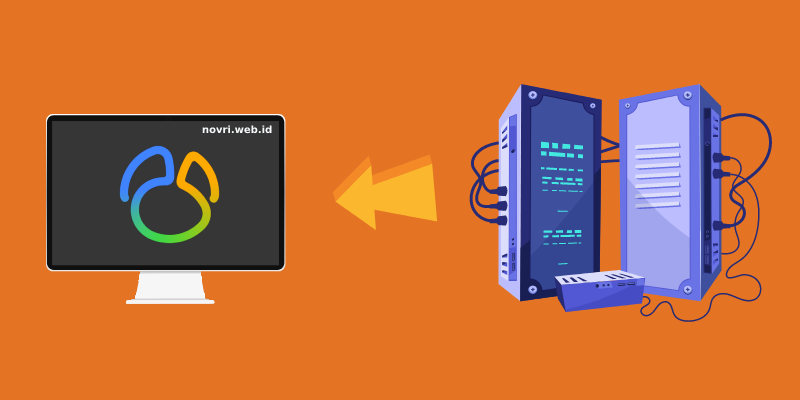Remote Database Menggunakan Navicat – Navicat adalah salah satu aplikasi yang digunakan untuk mengelola database melalui komputer atau laptop secara local dan jarak jauh. Navicat dapat digunakan untuk melakukan remote database MySQL, MariaDB, MongoDB, Oracle, SQLLite, PostgreSQL dan Microsoft SQL Server.
Tampilan GUI Navicat sangat mudah digunakan bagi berbagai jenis pengguna, mulai dari database administrator, programmer dan lainnya. Anda dapat menggunakan versi trial navicat selama 14 hari. Silakan Anda download navicat melalui link berikut Download.
Cara Remote Database Menggunakan Navicat
Perlu diketahui, bahwa Navicat saat ini support untuk bebagai sistem operasi, diantaranya windows, macOS dan Linux. Dan pada panduan ini server hosting saya menggunakan cpanel, sehingga mungkin cara konfigurasi remote database di panel akan berbeda dengan yang Anda gunakan. Namun pada penggunaan Navicat tetap sama saja. Langsung saja ikuti panduan berikut :
1. Login ke Cpanel
Silakan Anda login terlebih dahulu ke cpanel atau panel yang hosting Anda gunakan saat ini.
2. Konfigurasi Remote Database Cpanel
Setelah berhasil login ke cpanel, silakan Anda cari menu “Remote MYSQL“.
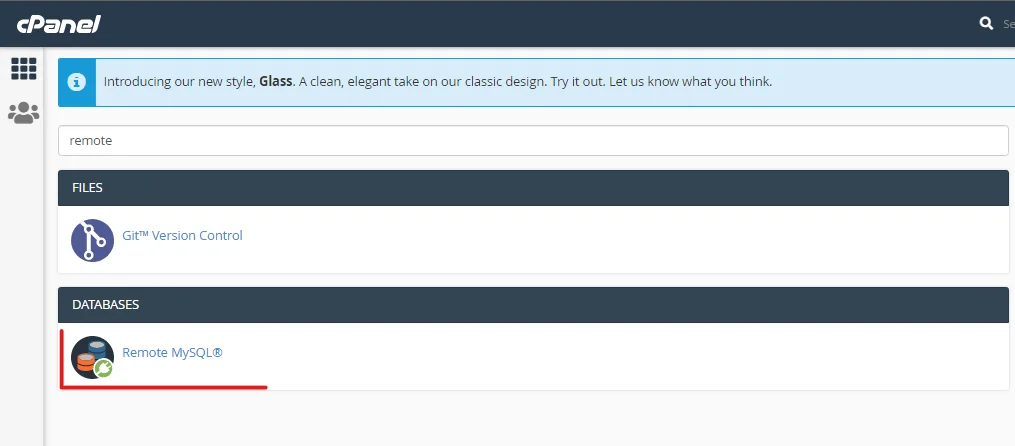
Kemudian pada bagian “Add Access Host“, khususnya host isikan % seperti screenshot dibawah. Maksud dari % adalah mengizikan semua IP untuk melakukan akses remote database ke server Anda.
Bila Anda memiliki static IP public (tidak berubah-ubah) maka Anda bisa menambahkan IP Public tersebut. Sedangkan konfigurasi wilcard bisa Anda abaikan saja. Bila menggunakan IP Public tertentu sudah pasti akses remote database ke server lebih aman dibanding dengan wilcard.
Namun pada panduan kali ini saya akan menggunakan wilcard, karena IP Public provider yang saya gunakan bersifat dinamis (berubah-ubah). Apabila saya tetap menggunakan IP Public dari provider internet yang bersifat dinamis, ketika IP berubah maka saya tidak dapat terhubung ke remote database server dan harus menambahkan IP Public yang baru (sangat merepotkan).
Pada bagian “comment” silakan Anda isi ataupun dikosongkan, kemudian Anda klik “Add Host“.

Apabila tetap ingin menggunakan IP Public provider internet yang Anda gunakan saat ini, maka bisa melakukan pengecekan dengan akses alamat whatismyipaddress.com atau ipsaya.com di browser.
3. Download Aplikasi Navicat
Silakan Anda download dan install aplikasi navicat di laptop atau komputer. Setelah berhasil melakukan instalasi, buka aplikasi Navicat.
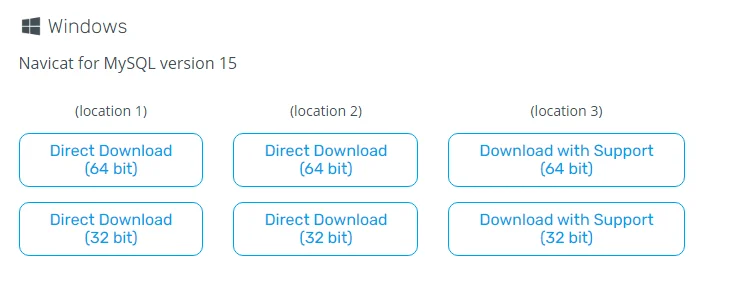
Klik file navicat yang telah Anda install sebelumnya. Dan klik “Next” saja terus hingga proses instalasi. Pada saat ada informasi mengenai license agreement silakan Anda pilih saja “I accept . . .“.

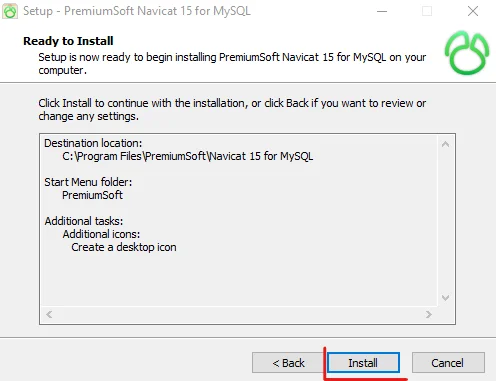
4. Remote Database di Navicat
Pada saat pertama kali membuka aplikasi Navicat akan ada pilihan untuk menggunakan versi trial, registration atau buy online. Disini saya hanya akan menggunakan versi trial 14 hari. Jika ada news popup setelah masuk ke aplikasi navicat, silakan Anda klik “Next” saja hingga selesai.

Buat koneksi baru di Navicat dengan klik connection dibagian pojok kiri atas.
Kemudian Anda bisa memilih versi database Anda, disini saya menggunakan database MYSQL sehingga saya memilih MYSQL.
Karena menggunakan versi trial sehingga banyak jenis database lainnya yang belum tersedia.
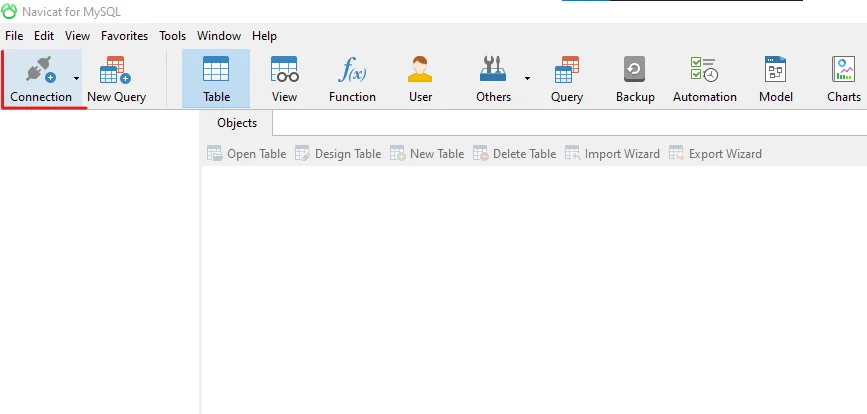
Selanjutnya isikan detail database sesuai dengan yang ada pada server. Dan pastikan Anda memilih bagian tab MYSQL, karena kita akan melakukan remote database.
Connection Name : Nama Koneksi (bebas)
Host : IP server host / IP hosting tempat server database
Port : Port database (default 3306)
Username : Username database
Password : Password database
Setelah field sudah Anda isi dengan benar, silakan langsung klik saja tombol “Test Connection” untuk melakukan pengecekan koneksi databasenya. Jika konfigurasi Anda sesuai maka akan ada popup “Connection Seccessfull“. Setelah sukses silakan langsung Anda klik saja “OK“.
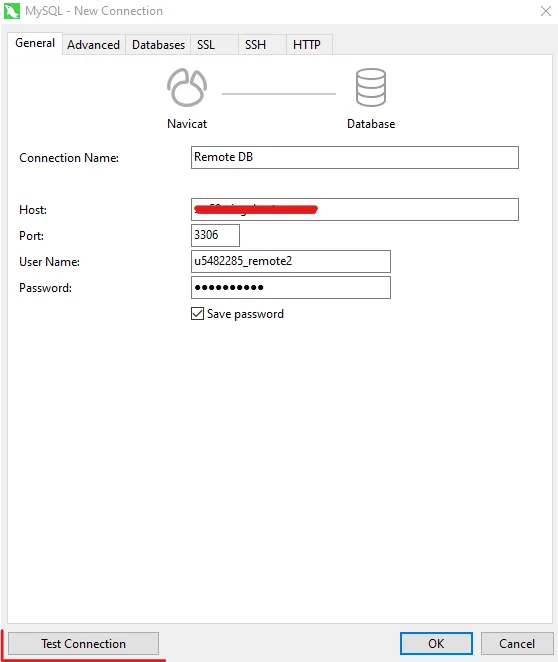
Apabila remote database berhasil, maka akan muncul list nama database Anda pada Navicat (sidebar kiri).
Anda sudah bisa menjalankan query database dengan klik tombol “New Query” dibagian kiri atas kemudian masukan query yang akan Anda jalankan. Selanjutnya Anda klik “Run” agar query Anda di proses.

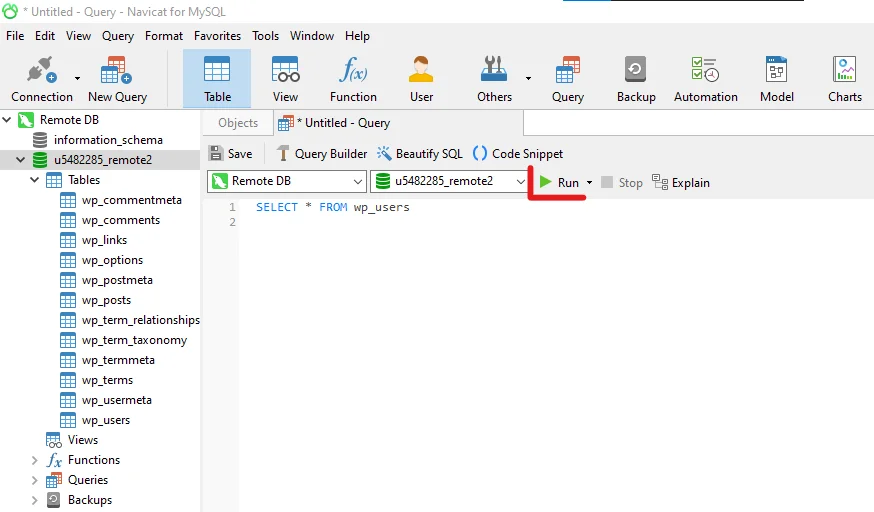
Saat ini Navicat sudah terhubung dengan baik di server hosting ataupun VPS Anda.
Baca Juga : Cara Remote Database Menggunakan SQLyog
Demikianlah Cara Remote Database Menggunakan Navicat. Semoga bermanfaat dan dapat membantu Anda. Jangan lupa untuk shared artikel ini kepada teman, kerabat, saudara atau lainnya. Agar mimin novri.web.id lebih semangat dalam membuat panduan-panduan lain.